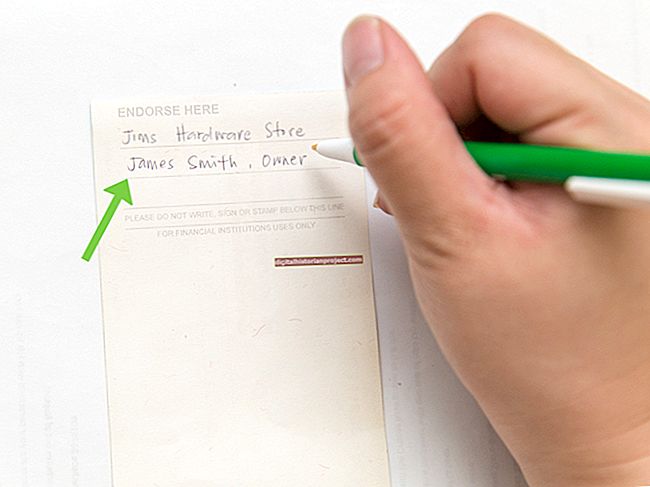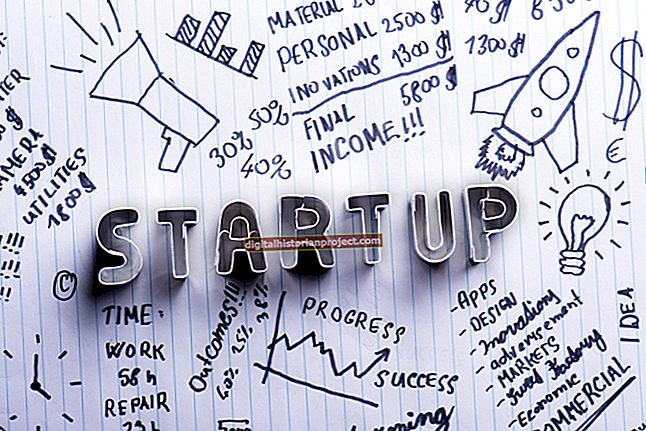当您要重新格式化Microsoft Word文档并具有更大的灵活性来放置文本和其他元素时,可以清除此布局的制表位。通过访问文档的标尺,替换默认标签或应用页面布局选项来删除标签页。如果您希望保留此设计以用于将来的文档,则也可以将此格式另存为默认设置。
手动清除标签
1
单击命令功能区上的“查看”选项卡,然后单击以在“统治者”复选框中添加勾号。标尺和制表位符号将显示在文档宽度上方。
2
单击“主页”选项卡,然后单击“段落”组中的“隐藏/显示¶(Ctrl + *)”按钮。制表符停止符将显示在您的文档上。
3
单击并将制表位符号从标尺上拖动。文本将移至半英寸的默认选项卡位置。
删除默认标签
1
单击“主页”选项卡,然后在“编辑”组中单击“替换”。
2
在“替换”标签页的“查找内容”字段中输入“^t”(不带引号)。将“替换为”字段保留为空。
3
单击“全部替换”以删除默认的制表符间距。
清除标签位置
1
单击以选择要清除制表位的文本。
2
单击功能区上的“页面布局”选项卡,然后单击“段落”组中的对话框启动器箭头以查看更多的段落设置。
3
单击“选项卡”打开对话框,然后单击“全部清除”。单击“确定”关闭对话框。保存此文档。